
Désinstaller des applications et des programmes sur Mac OS X est assez simple et direct. Tout ce que nous avons besoin de faire glisser n Placez l'application dans la corbeille à partir d'un dossier d'applications, puis Vider la corbeille. C'est tout. Même si vous avez raison, vous déclarerez néanmoins que cela ne permet pas une désinstallation complète. Cela est dû au fait que des fichiers laissés par des programmes supprimés résident encore à de nombreux endroits dans le lecteur. Et contrairement à Windows OS, Mac ne possède pas de programme de désinstallation autonome.
Voyons comment procéder à une désinstallation complète de programmes et d'applications sous Mac OS qui ne laissera aucune trace des applications sur Mac.
Glisser et déposer les applications Mac dans la corbeille
Donc, si vous êtes un utilisateur expert de Mac, vous pouvez ignorer cette étape. Cependant, pour les nouveaux utilisateurs qui viennent de passer à Mac ou qui ont juste démarré avec des systèmes Mac, nous vous recommandons de les suivre avant de continuer. La première chose à faire est que le Mac ne possède aucune application de désinstallation en tant que plate-forme Windows. Malgré cela, vous pouvez désinstaller n’importe quel programme. Mais avant de continuer, veuillez prendre note des points suivants:

- Effectuez une sauvegarde de tout fichier qui, à votre avis, sera utile à l’avenir. Une fois que vous avez supprimé le fichier, il sera définitivement supprimé de la corbeille en fonction de ses paramètres. En règle générale, Mac propose de conserver les paramètres dans la corbeille pendant 30 jours avant de les effacer. En dehors de cela, si vous nettoyez manuellement la corbeille, le fichier sera définitivement supprimé.
- Tant que vous n’appliquez pas de hacks et de tweaks, une partie de l’application mocOS ne sera pas supprimée. Donc, si vous le supprimez, faites attention au comportement inhabituel du système.
- Glisser n déposer dans la corbeille - Vous pouvez également faire glisser votre souris tout en maintenant le programme et le lâcher sur l'icône de la corbeille, disponible dans la barre Dock.
Des programmes ou des fichiers peuvent être installés sur Mac de différentes manières. Par exemple, vous pouvez acheter des applications sur l'App Store ou même télécharger directement à partir des sites Web. De même, vous pouvez également copier des fichiers d'un autre système ou d'un disque. Ce qui rend le processus de suppression différent pour chaque type de programme téléchargé. Jetons un coup d'oeil sur chacun des types un par un.
Supprimer des programmes de l'App Store
La suppression de programmes de l'App Store est similaire à la suppression d'une application du périphérique iPhone. Tout ce que vous avez à ouvrir Launchpad et procéder, laissez-nous voir en détail;

- Ouvrez Launchpad sur votre PC. Pour ce faire, vous pouvez appliquer un simple clic sur l'application Launchpad, disponible dans le Dock. Ou vous pouvez également pincer avec le pouce et trois doigts sur le pavé tactile (selon les réglages).
- Sélectionnez le programme que vous souhaitez supprimer de votre Mac.
- Tapez et maintenez l'icône de l'application jusqu'à ce qu'une croix (X) apparaisse dessus.
- Cliquez sur le bouton Supprimer lorsque vous y êtes invité.
Supprimer des programmes non-App Store (applications tierces)
Les programmes non-App Store sont des programmes téléchargés sur Internet ou copiés à partir d'autres systèmes Mac. Pour supprimer ces programmes, vous devez suivre les étapes ci-dessous.
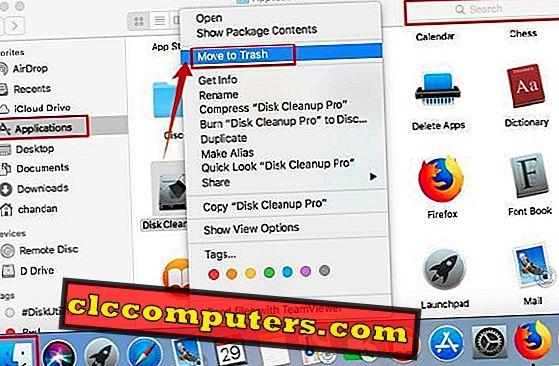
- Ouvrez l'application Finder à partir du Dock ou de Spotlight Search. Vous devez taper Finder si vous essayez de l'ouvrir à partir de la recherche Spotlight.
- Cliquez sur le menu de l' application dans la barre latérale.
- Recherchez le programme que vous souhaitez supprimer.
- Une fois la recherche effectuée, cliquez dessus avec le bouton droit de la souris et sélectionnez Déplacer vers la corbeille . Alternativement, vous pouvez également faire glisser n Déposer ce programme dans la corbeille.
Supprimer les programmes qui dit impossible de supprimer, toujours ouvert.
Certains programmes dont les processus fonctionnent en arrière-plan ne peuvent pas être supprimés en une fois. Pour désinstaller ces programmes, vous devez d’abord arrêter tous les processus exécutés en arrière-plan. Et ensuite, vous pouvez les déplacer dans la corbeille. Pour arrêter ces processus en arrière-plan, vous devez procéder comme suit:
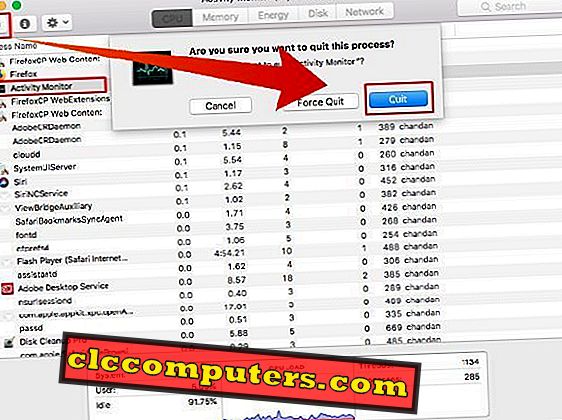
- Demandez à Siri d’ouvrir Activity Monitor . Vous pouvez également le trouver à l'intérieur du chemin suivant: Finder> Application> Utilitaires> Moniteur d'activité
- Recherchez attentivement le processus de demande dans la colonne Nom du processus.
- Tapez dessus, puis cliquez sur la croix (X) pour forcer la fermeture du processus.
- À l'invite, cliquez sur Quitter . (Parfois, vous pouvez être forcé de quitter )
- Une fois cela fait, faites un clic droit sur le programme à partir du Launchpad.
- Maintenant, faites glisser le programme dans la corbeille.
Effectuer la désinstallation complète des programmes Mac
Avant de poursuivre, veuillez noter que le Mac ne fonctionnera pas correctement si vous supprimez des fichiers de programme ou des fichiers système incorrects. Vous devez donc faire attention à ce que vous supprimez du dossier Library. Nous vous recommandons vivement de faire une sauvegarde avant d'effectuer cette action. Les fichiers restants, c’est-à-dire les ressources d’application, sont les fichiers qui aident les programmes à fonctionner sans heurts. Ces fichiers sont situés dans le dossier Library.
Activer l'option de bibliothèque dans le Finder
Le dossier Bibliothèque est masqué par défaut sous Mac OS X. Vous pouvez voir le dossier Bibliothèque et l'ouvrir en procédant comme suit.
- Tout d’abord, cliquez sur Finder from Dock.
- Tapez sur l' option Aller du menu du haut.
- Appuyez sur la touche alt / option et maintenez-la enfoncée . Cela vous montrera l'option Bibliothèque .
Dans le dossier Bibliothèque, vous verrez un certain nombre de dossiers liés aux applications en cours d'exécution sur votre Mac. Sous eux, vous trouverez des fichiers de programme supprimés. Voici quelques dossiers courants dans lesquels vous pouvez rechercher des fichiers de programme supprimés.
- Support d'application
- Les caches
- Les conteneurs
- Agents de lancement
- Les journaux
- Préférences
- État de l'application sauvegardé et
- Kit Web
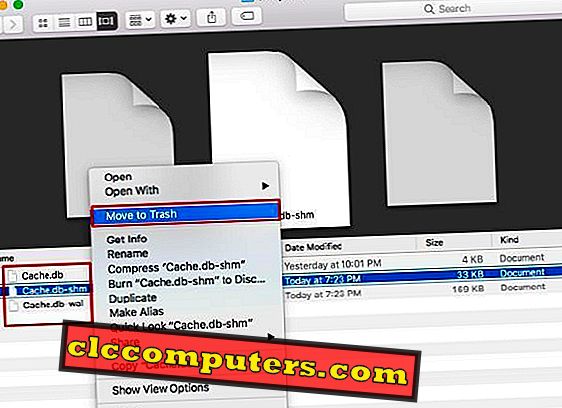
La capture d'écran ci-dessus montre les fichiers de cache laissés par les programmes. Ces fichiers n’ayant aucune utilité, nous pouvons les supprimer complètement de Mac.
Utilisez les fichiers de désinstallation pour supprimer les applications Mac.
Certains développeurs d’applications Mac fournissent des fichiers de désinstallation permettant de désinstaller complètement les applications de Mac. Ces applications de désinstallation effectueront le travail assez rapidement et proprement. Ces applications suppriment les applications Mac et nettoient tous les fichiers de cache lors du processus de désinstallation.
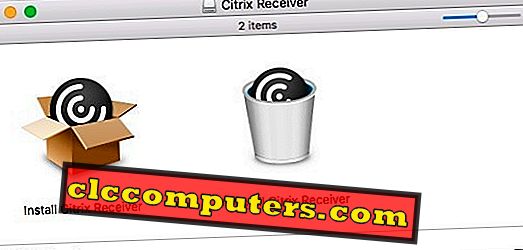
Lorsque vous installez les applications, vous remarquerez peut-être que certaines applications, y compris les applications Microsoft Office, suivront une procédure étape par étape pour installer le logiciel sur un système Mac tel que Windows. Ces applications ne prennent en charge aucune installation par glisser / déposer comme les autres applications Mac simples. De même, ces applications ont un programme de désinstallation dédié qui doit s'exécuter pour désinstaller correctement les applications de Mac. Vous pouvez voir le package de désinstallation de Citrix Receiver fourni avec le package du programme d'installation. Lorsque vous souhaitez désinstaller l'une de ces applications, nous vous recommandons de vous rendre sur le site Web du développeur et de télécharger le package de désinstallation pour désinstaller les applications de Mac OS.
Utiliser des applications tierces pour la désinstallation complète des programmes
Plusieurs applications tierces se vantent d'exécuter la désinstallation complète de programmes et de fichiers fastidieux. Cependant, nous vous recommandons de les télécharger depuis une source fiable ou un App store. Cela inclut le propre App Store d’Apple et certains des autres sites Web qui affichent au moins le signe HTTPS et bénéficient d’un bon classement des utilisateurs. Par exemple, nous avons examiné l'App Store et trouvé des noms utiles pour vous. Ce sont les suivants: Désinstaller le maître, Supprimer les applications: programme de désinstallation, Uninstaller- OS Cleaner, etc. Parmi eux, nous avons testé Supprimer les applications: programme de désinstallation qui fonctionne bien.
Supprimer des applications: programme de désinstallation
Cette application de désinstallation est une application à la fois petite et puissante de FIPLAB. Cela ne prend que 5 Mo d’espace sur votre disque et effectue la tâche assignée. Les écrans de menu sont assez intuitifs et détaillés, fournissent tous les détails sur votre disque et les applications installées.
Lorsque vous sélectionnez une application à supprimer, cette application de désinstallation Mac nous donne une estimation de la quantité d'espace libre que nous aurons après la désinstallation du programme sélectionné. Les deux boutons en bas de la fenêtre de l’application nous permettent d’effectuer une nouvelle analyse ou un déplacement avec les programmes sélectionnés. L'application Mac nous invite également à créer une sauvegarde de machine à remonter le temps avant de continuer, afin que vous ne perdiez pas de données dans des conditions malveillantes.
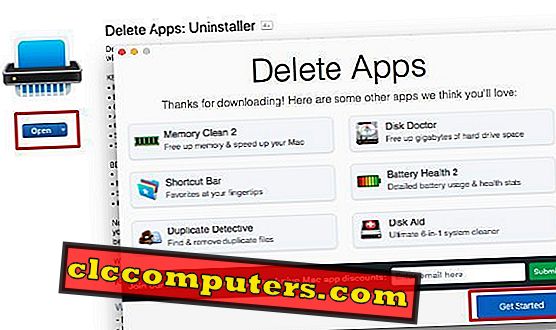
S'il y a un problème d'autorisation, il vous indiquera une option pour sélectionner le programme dans le viseur. Pour que vous puissiez le supprimer manuellement. Une fois cela fait, il vous montrera l'espace libre final qu'il a capturé pour vous. De là, vous pouvez numériser à nouveau ou simplement fermer l'application.
Nous avons également appris que les applications payantes de toutes les versions gratuites en offrent plus et offrent beaucoup de contrôle sur la suppression des données. Alors, n'hésitez pas à utiliser des applications qui font le travail pour vous.
Désinstaller complètement les applications de Mac?
Assurez-vous de désinstaller complètement les applications Mac sans laisser de trace. Si vous n'êtes pas un féru de technologie, vous pouvez simplement faire glisser les applications dans la corbeille. La solution manuelle pour supprimer des applications est un peu mouvementée, il faut prendre un peu de temps pour tout le processus manuel. Pour un utilisateur normal, il est préférable d'utiliser des applications tierces gratuites pour désinstaller complètement les applications Mac. Nous espérons qu'à partir de maintenant, vous disposerez de plus d'espace lorsque vous désinstallez complètement les programmes et les logiciels.













